win10 アダプターの WLAN が見つからない場合はどうすればよいですか? Win10 アダプターの WLAN が見つからない場合はどうすればよいですか?
- WBOYWBOYWBOYWBOYWBOYWBOYWBOYWBOYWBOYWBOYWBOYWBOYWB転載
- 2023-07-07 22:25:042784ブラウズ
Win10 の多くのお客様は、ネットワーク アダプター上の WLAN が見つからず、通常のインターネット アクセスが発生するという状況に遭遇しています。このような場合はどうすればよいですか?非常に簡単です。まず、タスク バー アイコンを右クリックして [エクスプローラーを開く] を選択し、次にサービス メニュー バーに切り替えます。次に、ページの下部にある [サービスの開始] をクリックし、ディレクトリで NetworkSetupService を見つけて右クリックし、[実行] を選択します。今度は、ネットワーク アダプターの WLAN が復元されます。
win10 アダプター WLAN が見つからない場合の対処方法:
1. タスクバー アイコンの空白部分を右クリックし、ポップアップ ツールバーの [リソース マネージャー] をクリックします (図を参照)。次の図:
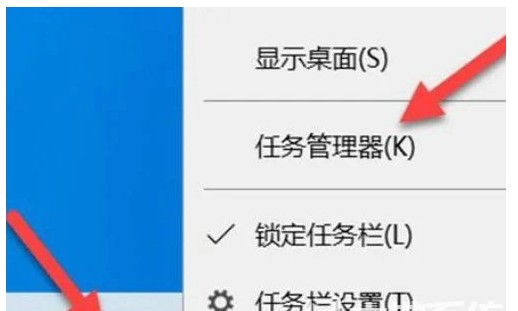
2. 次の図に示すように、サービス項目をクリックします:
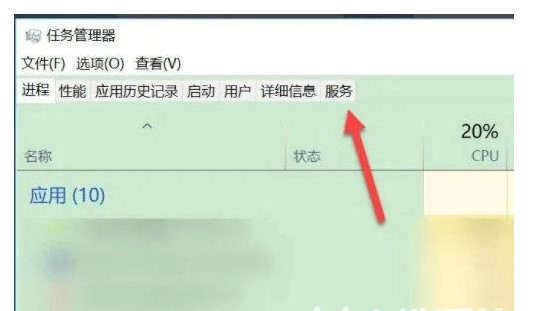
3.次の図に示すように、クリックしてサービス項目を開きます:
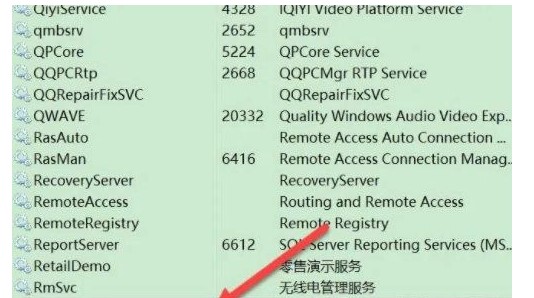
4. 次の図に示すように、NetworkSetupService を右クリックし、[実行] をクリックします。
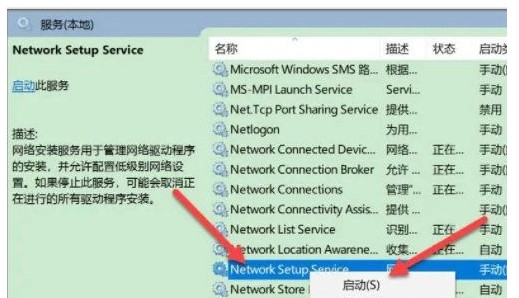 ##win10 アダプターの WLAN が見つからない win10 アダプターの WLAN が見つからない場合の解決策の内容が共有されました。
##win10 アダプターの WLAN が見つからない win10 アダプターの WLAN が見つからない場合の解決策の内容が共有されました。
以上がwin10 アダプターの WLAN が見つからない場合はどうすればよいですか? Win10 アダプターの WLAN が見つからない場合はどうすればよいですか?の詳細内容です。詳細については、PHP 中国語 Web サイトの他の関連記事を参照してください。
声明:
この記事はwindows7en.comで複製されています。侵害がある場合は、admin@php.cn までご連絡ください。

